Как удалить свои данные с сайта в Google Chrome и зачем это нужно
Конфиденциальность — как туалетная бумага: её начинаешь ценить только тогда, когда она заканчивается. Несмотря на то что сам я довольно спокойно отношусь к защите своей приватности, целенаправленно на рожон тоже не лезу, исправно соблюдая базовый свод правил обеспечения безопасности личных данных: не скачиваю что попало из интернета, слежу за тем, какие привилегии запрашивают установленные приложения и не перехожу без разбора по левым ссылкам. Другое дело, что иногда можно по недосмотру перейти на сомнительный веб-ресурс, который может собрать ваши данные, а потом использовать их в злонамеренных целях. Рассказываю, как уберечься от подобных ситуаций при использовании Chrome.

Chrome позволяет удалить данные, которые сайт собрал о вас
Какие функции появятся в Google Chrome для Android
Для начала нужно разобраться, на что способны современные сайты и насколько безопасно то, что они делают.
Зачем нужны куки
Самое меньшее из того, что они могут сделать, — это отправить на ваш компьютер или смартфон, с которого вы заходите на сайт, куки. Они представляют собой небольшие пакеты данных с ключевой информацией о посетителе, которые сохраняются на его устройстве. По этим данным сайты могут определять тех, кто уже однажды открывал их. Думаю, вы замечали, что некоторые онлайн-магазины позволяют накидать товаров в корзину без авторизации и хранят их до следующего вашего посещения. Это срабатывают те самые куки, которые позволяют сайту узнать вас.
Как я сделал Google Chrome лучше. Реально рабочие советы
Основная проблема в том, что эти куки (и не только их, кстати) могут собирать абсолютно любые сайты. Одни предупреждают об этом и позволяют запретить сбор, а другие — менее ответственные — даже не оповещают об этом пользователя, занимаясь сбором самостоятельно. Поэтому очень важно иметь возможность при необходимости лишить подозрительный веб-портал данных, которые он уже успел о вас насобирать, тем более что использовать он может их в довольно сомнительных и небезопасных целях.
Как зайти в настройки разработчика Chrome
- Откройте в Chrome сайт, данные с которого хотите удалить;
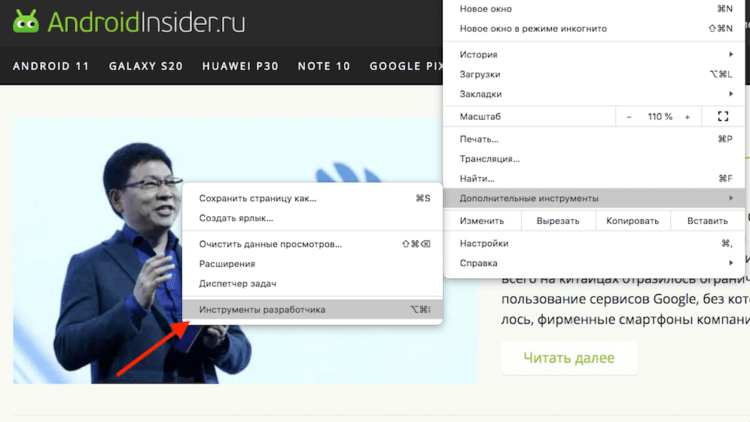
Кнопка удаления данных хранится в настройках разработчиков
- Перейдите в контекстное меню — «Дополнительные инструменты» — «Инструменты разработчика»;
- В открывшемся окне нажмите сверху на кнопку из двух стрелок и перейдите во вкладку Application;
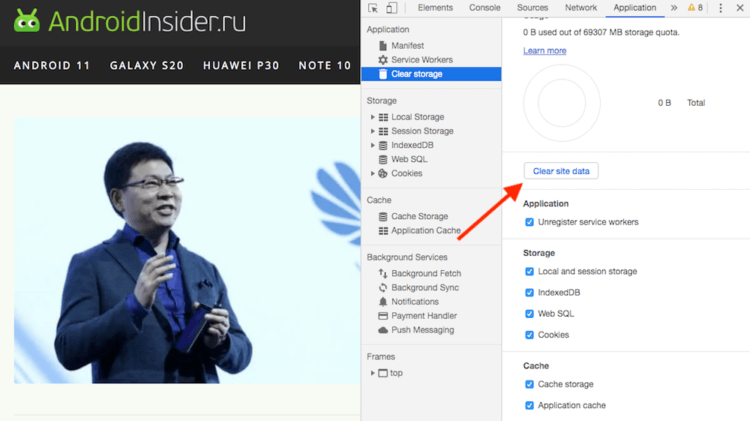
Удалите все данные, которые сайт о вас собрал
- Здесь откройте раздел Clear Storage и нажмите на кнопку Clear site Data.
В интернете появились поддельные обновления для Google Chrome
При необходимости здесь же можно запретить сайту собирать данные о вас как о пользователе. Да, никакие персональные сведения вроде фамилии, имени или номера вашего телефона ни один сайт получить не может, если только вы сами не поделитесь ими, однако список той информации, которую они собирают, довольно обширен. Это и те же самые куки, и файлы кэша, и данные сеансов, которые включают в себя ссылки, по которым вы переходили, движения мышкой по странице и много чего ещё. Поэтому, если вы не хотите делиться такого рода данными, просто снимите галочки и сайт не будет получать их.
Как удалить данные сайтов и куки на Android
В мобильной версии тоже есть аналогичная функция, хоть и реализована она несколько иначе. Если на десктопе пользователи могут через меню разработчиков удалять данные с конкретных сайтов и выборочно, то на Android только всё и сразу. К тому же на мобильном Chrome удаление данных влечёт за собой выход из всех аккаунтов на сайтах, которые вы используете. Поэтому подумайте, прежде чем совершать описанную ниже манипуляцию.
- Запустите Chrome на Android, передите в контекстное меню, а оттуда в «Настройки»;
- Пролистайте доступные параметры до раздела «Личные данные»;
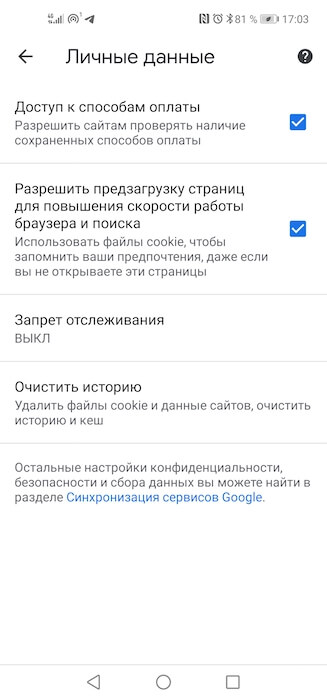
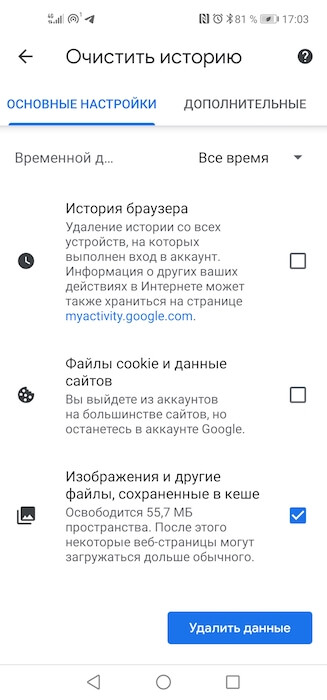
- Откройте вкладку «Очистить историю» и выберите данные, которые хотите удалить;
- Подтвердите удаление нажатием синей кнопки «Удалить данные».
Зачем нужно удалять куки
Очень важна возможность удалить куки. Ведь даже несмотря на то что многие сайты оповещают вас о том, что они собирают их, по умолчанию они не предоставляют возможности отозвать разрешение и удалить уже накопленные данные. Поэтому обязательно пользуйтесь данными выше советами по удалению, если не уверены в происхождении сайта или сомневаетесь, что вам вообще следовало его посещать. Жаль только, что Google спрятала функцию удаления данных так глубоко, что найти её рядовому пользователю без соответствующей инструкции будет практически невозможно.
